Dispositivos externos não aparecem no seu Mac? [Fixo]
Publicados: 2025-02-27Recentemente, encontrei um erro com deficiência USB no meu Mac. Depois de seguir algumas etapas de solução de problemas, uma atualização simples corrigiu meu problema. Eu escrevi um guia completo para ajudá-lo a corrigir erros deficientes no Mac no seu Mac.

Desde então, muitos de meus amigos também me perguntaram sobre outros erros USB, como Mac não conseguir reconhecer dispositivos externos. Como é o erro mais comum para os usuários do MAC, decidi compartilhar um guia detalhado sobre como corrigir o problema facilmente. Se você estiver atualmente tendo esses problemas no seu Mac, siga as correções rápidas que funcionam para a maioria das pessoas e técnicas avançadas de solução de problemas que exigem um mergulho profundo e corrigem o problema da raiz.
Índice
Experimente essas correções rápidas primeiro
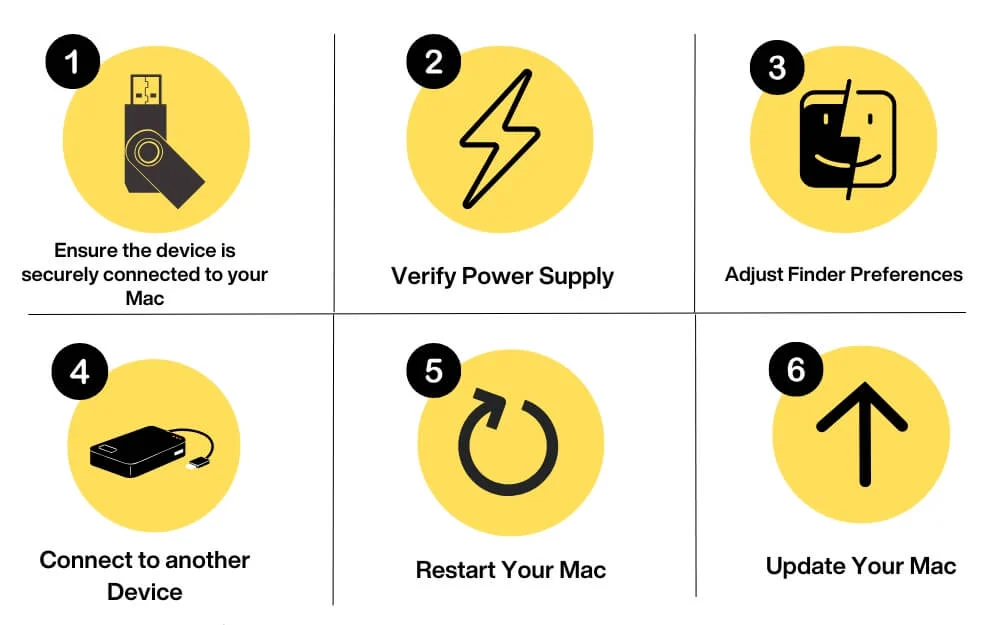
Garanta a conexão adequada
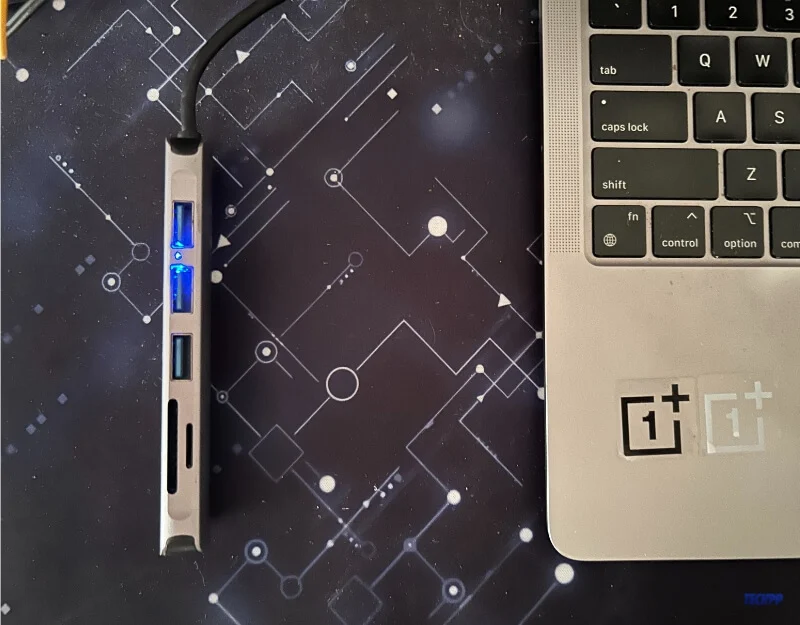
Embora isso pareça comum, encontrei cabos com defeito e conexões soltas são o motivo mais comum para esse problema. A maioria dos usuários de Mac depende de hubs USB externos para conectar dispositivos externos devido à disponibilidade limitada da porta. Verifique se você conectou o dispositivo com segurança na porta.
Se você estiver usando um hub USB, tente conectar o dispositivo externo diretamente à porta Mac se for compatível. Se eles não corrigirem o problema, tente usar outro dispositivo para garantir que o problema possa estar com o próprio dispositivo.
Verifique as preferências do localizador
Verifique se você alterou acidentalmente as preferências do localizador no seu Mac. O MacOS Finder permite que você personalize as informações que ele exibe para você. Se você desativou dispositivos externos, o Mac Finder não mostrará os dispositivos conectados externos. As preferências do localizador geralmente são configuradas para mostrar todos os dispositivos, mas se você desativou acidentalmente essa configuração, pode ajudá -la para ajudar a corrigir o problema.
- Para ativá-lo, abra o localizador no seu macOS, clique na barra de menus superior esquerda e selecione Configurações.
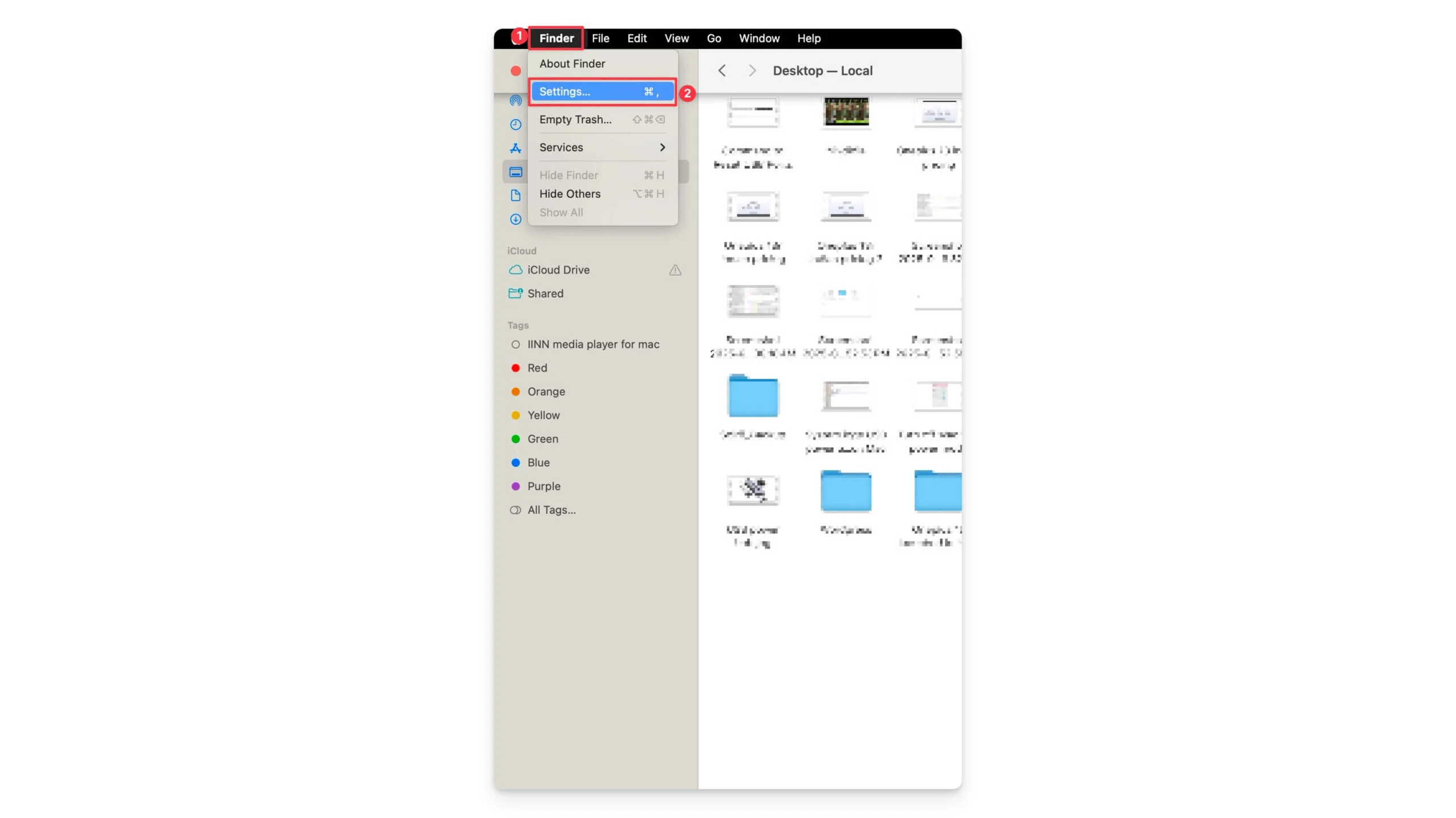
- Vá para a guia Geral e verifique se as seguintes opções estão ativadas: discos rígidos, discos externos, CDs, DVDs e dispositivos iOS . Se você ainda não vê seu dispositivo conectado após ativar essas opções, siga as etapas abaixo.
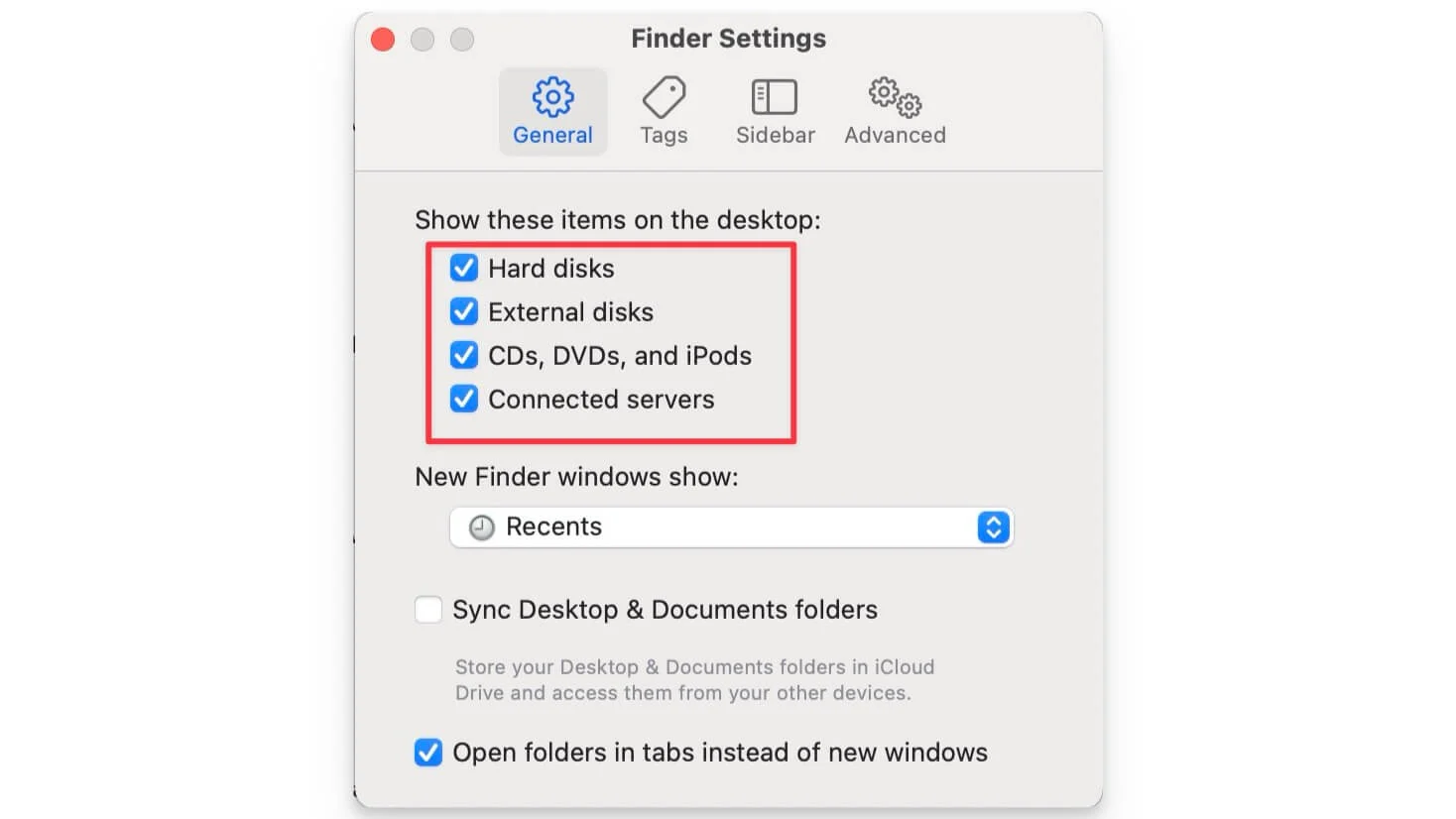
Verifique a energia do dispositivo
Algumas unidades externas exigem mais energia do que a sua porta USB Mac pode fornecer. O Mac geralmente mostra um "erro de desativado USB" quando o dispositivo precisa de mais energia do que a sua porta Mac pode fornecer. Para verificar, vá para as configurações do sistema > Sobre este Mac> Relatório do sistema> Hardware> USB
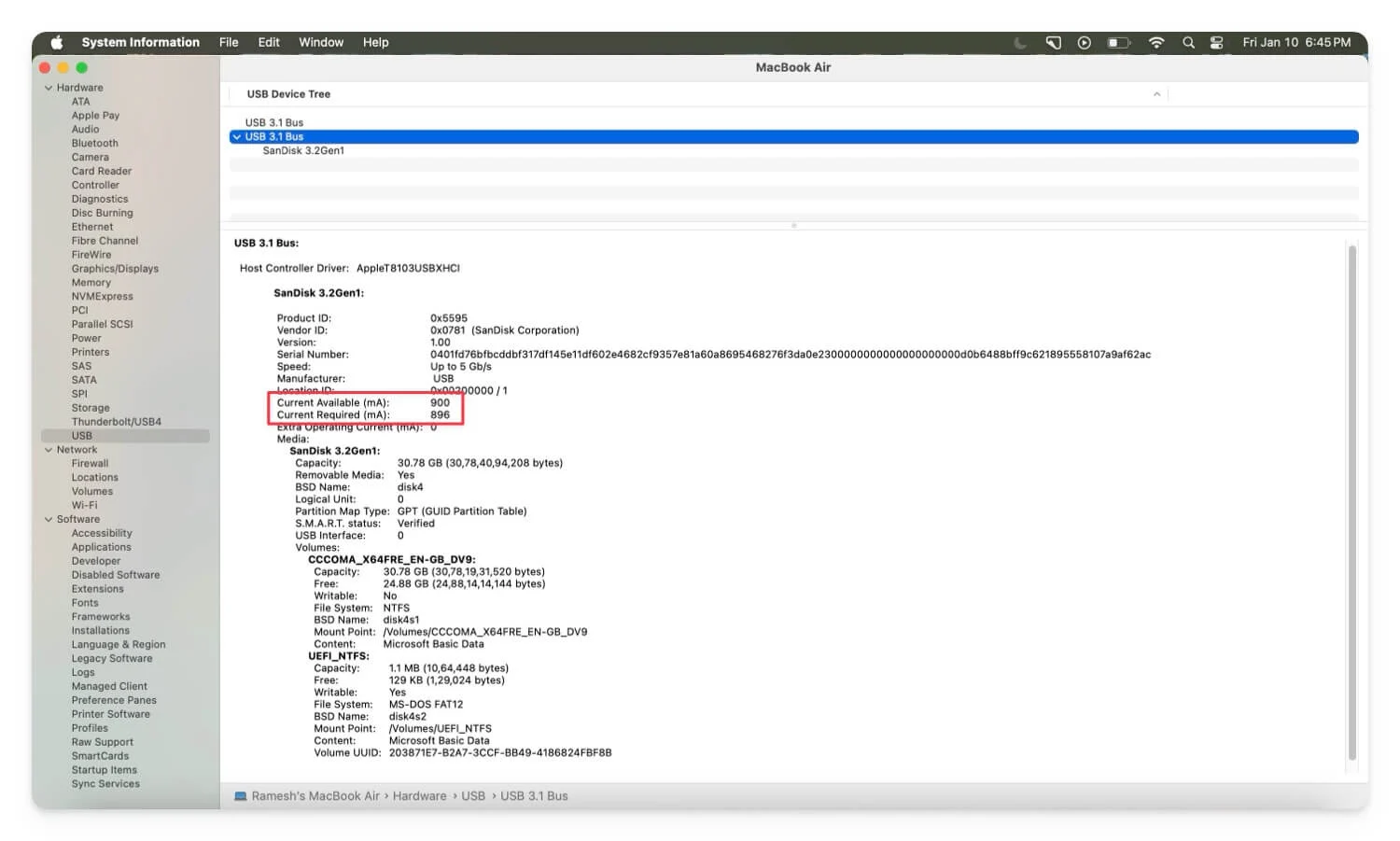
No entanto, se isso acontecer com frequência e seu dispositivo não for reconhecível, verifique se o seu dispositivo possui energia suficiente, especialmente se for um dispositivo externo que requer uma fonte de alimentação externa. Verifique se o dispositivo é alimentado para a fonte de energia e possui a energia necessária para conectar e usar. Você pode verificar as etapas detalhadas sobre como usar o uso de energia do nosso guia anterior.
Reinicie seu Mac
Reiniciar o seu Mac é outro método mais fácil que corrige a maioria dos problemas e pode vir ao resgate e corrigir o dispositivo USB não reconhecido no seu Mac.
Às vezes, as falhas de software ou as fontes de energia USB podem não funcionar como pretendido, levando a esses erros. Uma reinicialização simples redefine todos os sistemas, remove quaisquer falhas temporárias com o dispositivo e pode facilmente corrigir o problema. Primeiro, reinicie seu Mac e depois reconecte seu dispositivo externo. Se ainda não funcionar, siga as etapas abaixo.
Atualize seu Mac
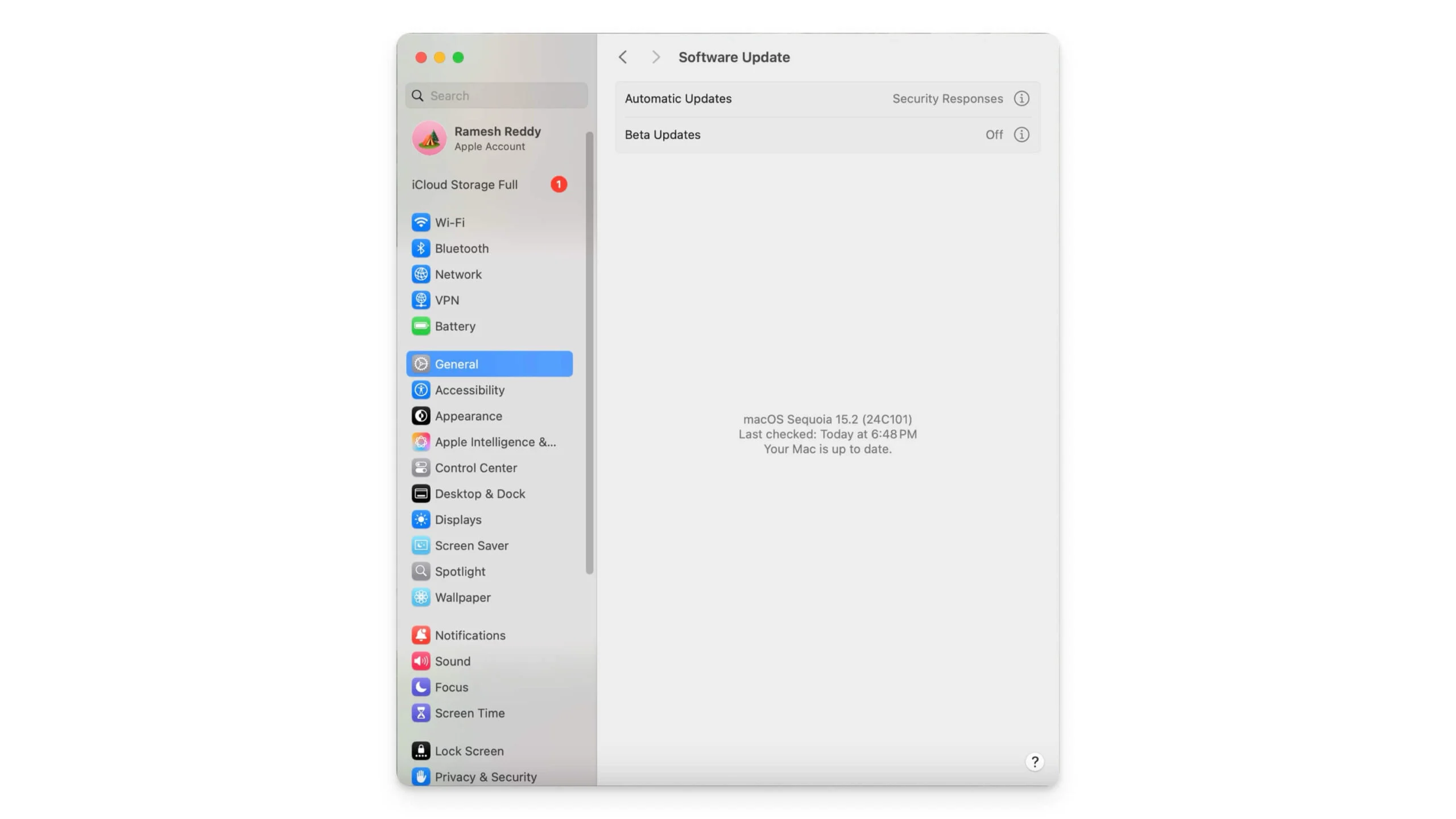
Embora o "dispositivo externo não reconhecido" possa não estar diretamente relacionado ao software, se você estiver executando uma versão mais antiga ou usando a versão beta do macOS, isso pode ser um motivo para esse erro. Para corrigir isso, atualize seu Mac para a versão mais recente, instale uma versão estável e opte pelo software beta para corrigir o problema. Para atualizar, vá para Configurações do sistema> Geral> Atualização de software.
Inspecione as falhas de hardware

Inspecione o dispositivo quanto a problemas de hardware, como um cabo quebrado, conexões de porta, corrupção de firmware e também principalmente devido a sistemas de arquivos incompatíveis. Verifique se existe um problema específico do dispositivo conectando-o a um dispositivo diferente.
Técnicas avançadas de solução de problemas
Se as correções rápidas não corrigirem o erro no seu Mac, tente nossas técnicas avançadas de solução de problemas. Esses métodos ajudam você a corrigir o problema específico que está causando o erro no seu Mac.
Use os primeiros socorros do Disk Utility
Se o seu Mac não reconhecer dispositivos de armazenamento externo, como disco, USB ou disco rígido, use o recurso de primeiros socorros do utilitário de disco para reparar qualquer erro de disco.
Primeiros socorros verifica o disco quanto a erros e os corrige automaticamente. Ele pode ajudá -lo a resolver facilmente os problemas se o dispositivo externo que você está conectando estiver corrompido ou tiver um sistema de arquivos diferente que seu macOS não reconheça.
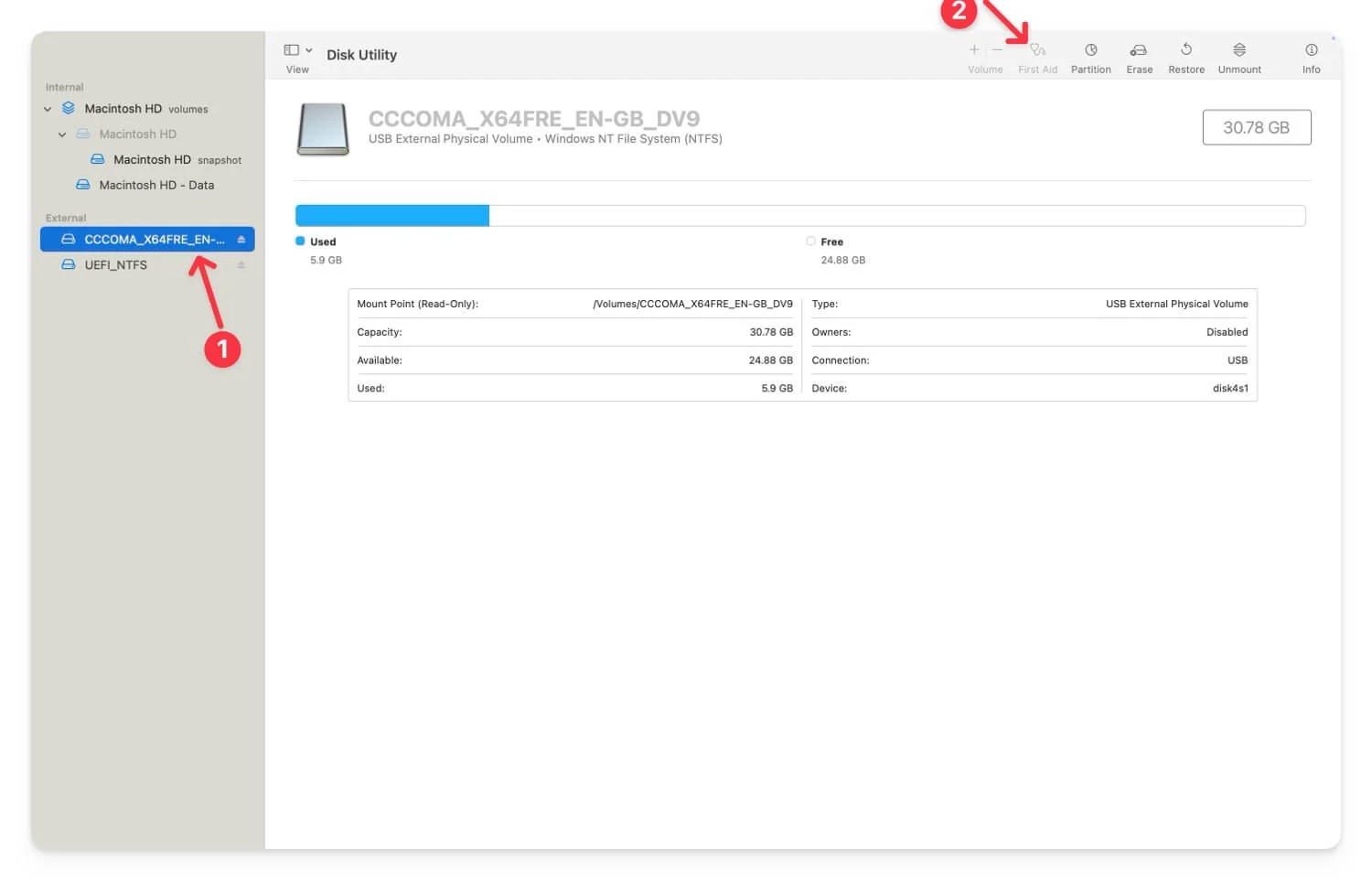
Para consertar:
- Use o Finder para localizar o aplicativo Disk Utility ou navegar para aplicativos> Utilitários> Disk Utility.
- Conecte seu dispositivo E xternal ao seu Mac.
- Selecione o dispositivo na barra lateral no utilitário de disco.
- Clique em primeiros socorros e depois execute -o.
Isso corrigirá o problema se o dispositivo de armazenamento externo tiver algum erro de partição ou sistema de arquivos e ajudar seu Mac a reconhecer o dispositivo na próxima vez que você o conectar.
Redefinir NVRAM/Pram
Memória de acesso aleatório não volátil, também conhecido como NVRAM , ou RAM de parâmetro, também conhecido como PRAM, armazena configurações do sistema. Se os dados forem corrompidos ou tiverem configurações incorretas, isso pode resultar em erros como erros "não reconhecidos". Para corrigir isso, você pode redefinir o NVRAM e o PRAM no seu Mac e redefinir as configurações para seus valores padrão.
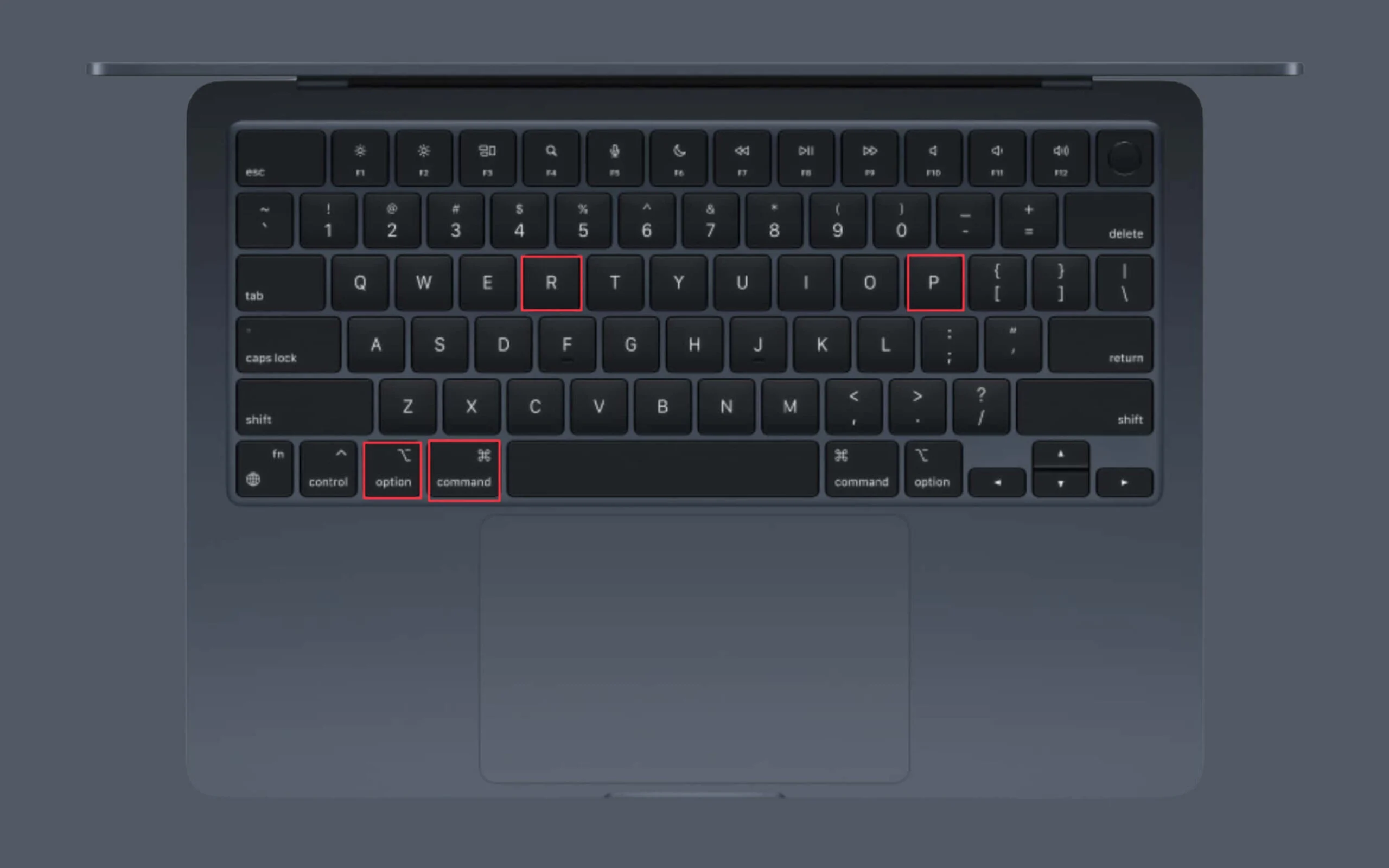
Como redefinir o NVRAM/PRAM:
- Desligue o seu Mac .
- Pressione o botão liga / desliga e pressione imediatamente e segure a opção + comando + as teclas P + R simultaneamente.
- Solte as chaves após cerca de 20 segundos ou quando o sistema inicializar completamente. Isso redefinirá o NVRAM/PRAM nos Macs Intel e de Silício.
Redefinir o SMC (controlador de gerenciamento do sistema)
O controlador de gerenciamento do sistema (SMC) controla o hardware de baixo nível, como gerenciamento de energia, gerenciamento térmico e conexões USB no seu Mac. Se o dispositivo externo não for reconhecido, pode ser uma falha no SMC que pode ser o motivo de causar esse problema.
Nesse caso, você pode redefinir o SMC. No entanto, a redefinição do SMC funciona de maneira diferente no Intel Macs e nos mais recentes Macs de silício Apple.

Se você estiver usando um Mac baseado em Intel, poderá desligar o Mac, pressionar e manter as teclas de opção Shift + Control + junto com o botão liga / desliga por 10 segundos, solte todas as teclas e ligue o Mac. Isso redefinirá o SMC em Macs movidos a Intel.

Se você estiver usando um Mac Apple Silicon, desligue o Mac e reinicie -o. Isso redefinirá automaticamente o SMC no seu Mac com silício da Apple. Após a redefinição, tente conectar seu dispositivo externo. Isso corrigirá o problema se o SMC causar o problema.
Reformate o impulso externo
Se os dispositivos USB ou de armazenamento externo não forem reconhecidos pelo seu Mac, isso pode ser devido aos problemas de formatação do dispositivo. Este é outro motivo comum.
Nesse caso, você pode reformar seu dispositivo usando o software de utilitário de disco da Mac. No entanto, a reformatação apagará tudo no seu dispositivo . É altamente recomendável que você faça backup de seus dados antes de formatar seu dispositivo. Você pode usar este comando no terminal: Diskutil Info /dev /[Digite o nome do seu disco aqui] para saber qual sistema de arquivos o formato do disco está usando.
- Para reformar, abra o utilitário de disco e selecione a unidade externa. Você pode usar o Finder, navegar para aplicativos> Disk Utility e abrir o software de utilitário de disco.
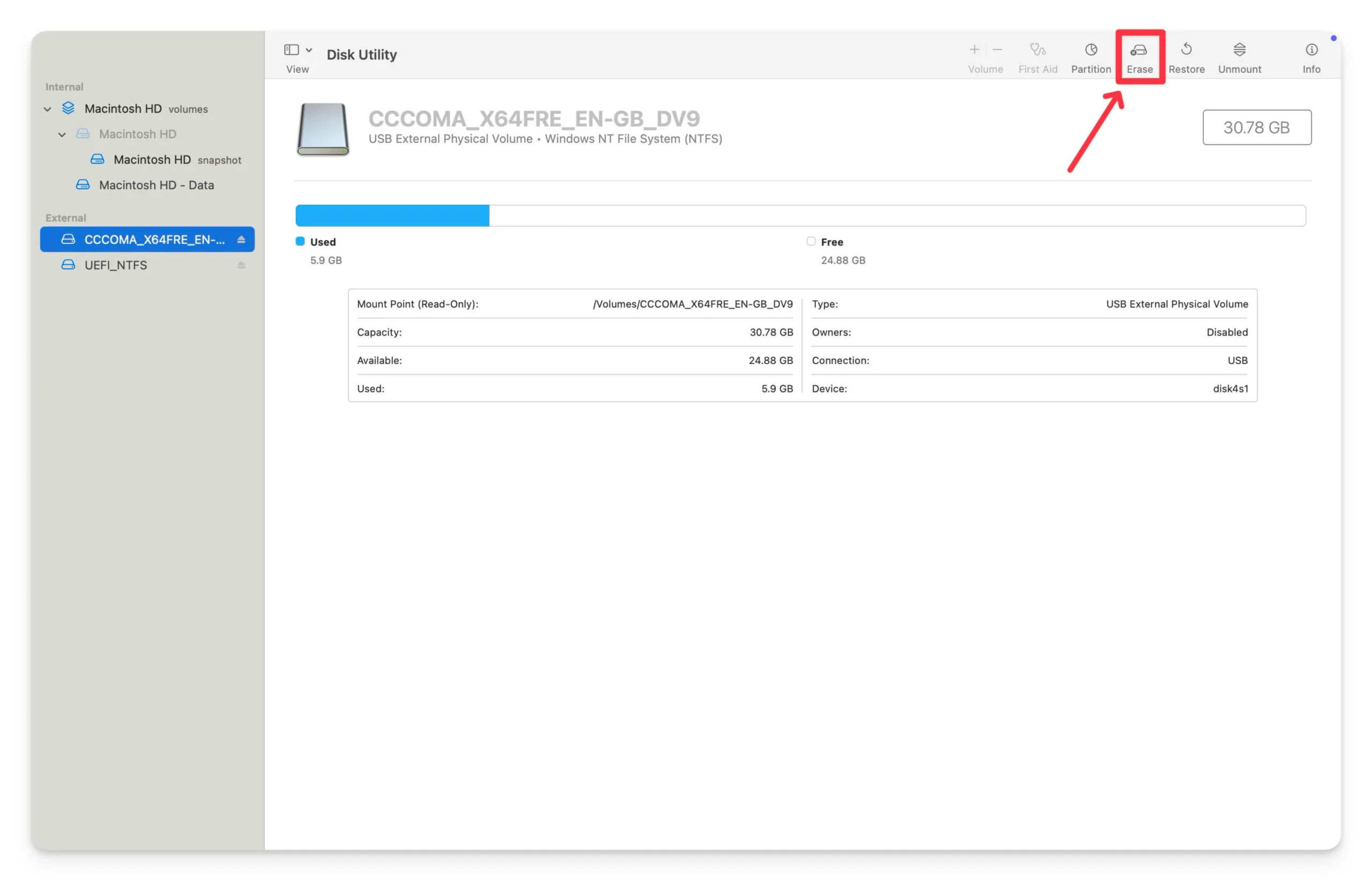
- Clique em Apagar no canto superior direito da tela e escolha um sistema de arquivos . Aqui, você pode escolher APFs ou Mac OS Extende D para compatibilidade do MacOS e clicar em Apagar para reformar sua unidade.

- Você também pode usar o software de terceiros ou outros dispositivos para formatar o disco e, em seguida, reconectá-lo ao macOS.
Encontre a causa raiz do problema usando logs de erro
Encontrar a causa raiz do erro pode ajudá -lo a corrigir de maneira fácil e rápida o problema se esses métodos não corrigirem o problema. Aqui estão os erros mais comuns que aparecem se o dispositivo externo tiver problemas ou não estiver aparecendo no seu Mac.
Mensagem de erro | Causa |
|---|---|
Dispositivo USB não reconhecido | Seu Mac não inicializou devido a problemas de driver ou falhas de hardware. |
O disco que você inseriu não foi legível por este computador | O sistema de arquivos do dispositivo externo é corrompido ou não suportado pelo MacOS. |
Não é possível montar disco | O disco é detectado, mas não pode ser montado devido a problemas de corrupção do sistema de arquivos ou partição. |
A operação não pode ser concluída porque o item está em uso | Um arquivo ou algum aplicativo está usando o dispositivo externo que impede a montagem ou o acesso. |
USBHUBPORT: porto desativada devido a uma condição de sobrecorrente | O dispositivo externo está ganhando mais energia do que o seu Mac pode oferecer. |
DiskManagement: Não é possível montar dispositivo, código de erro -50 | O MacOS é incapaz de montar o dispositivo devido à corrupção do sistema de arquivos. |
Dispositivo falhou em enumerar | O MacOS não conseguiu inicializar o dispositivo externo devido a problemas de firmware ou hardware. |
Erro: disco não legível | O dispositivo externo é formatado com um sistema de arquivos incompatível ou danificado. |
Dispositivo Thunderbolt não reconhecido | MacOS não pode detectar um dispositivo Thunderbolt devido a hardware, drivers ou outros problemas com defeito |
Acessórios USB desativados | O dispositivo está desenhando muita energia, desativando a funcionalidade USB no macOS. |
Você pode usar o console para encontrar esses logs de erros no seu Mac. Para encontrá -lo, abra o console no seu Mac. Você pode usar o localizador ou navegar para aplicativos> utilitários> Console . Aqui, você pode usar a barra de pesquisa para filtrar opções como USB , disco ou dispositivo que você está conectando.
Depois de abrir o console, conecte o dispositivo ao seu Mac e assista aos novos logs em tempo real. Aqui, você pode analisar o erro. Siga os códigos de erro que mencionei na tabela e aplique as técnicas de solução de problemas relevantes para corrigir o problema.
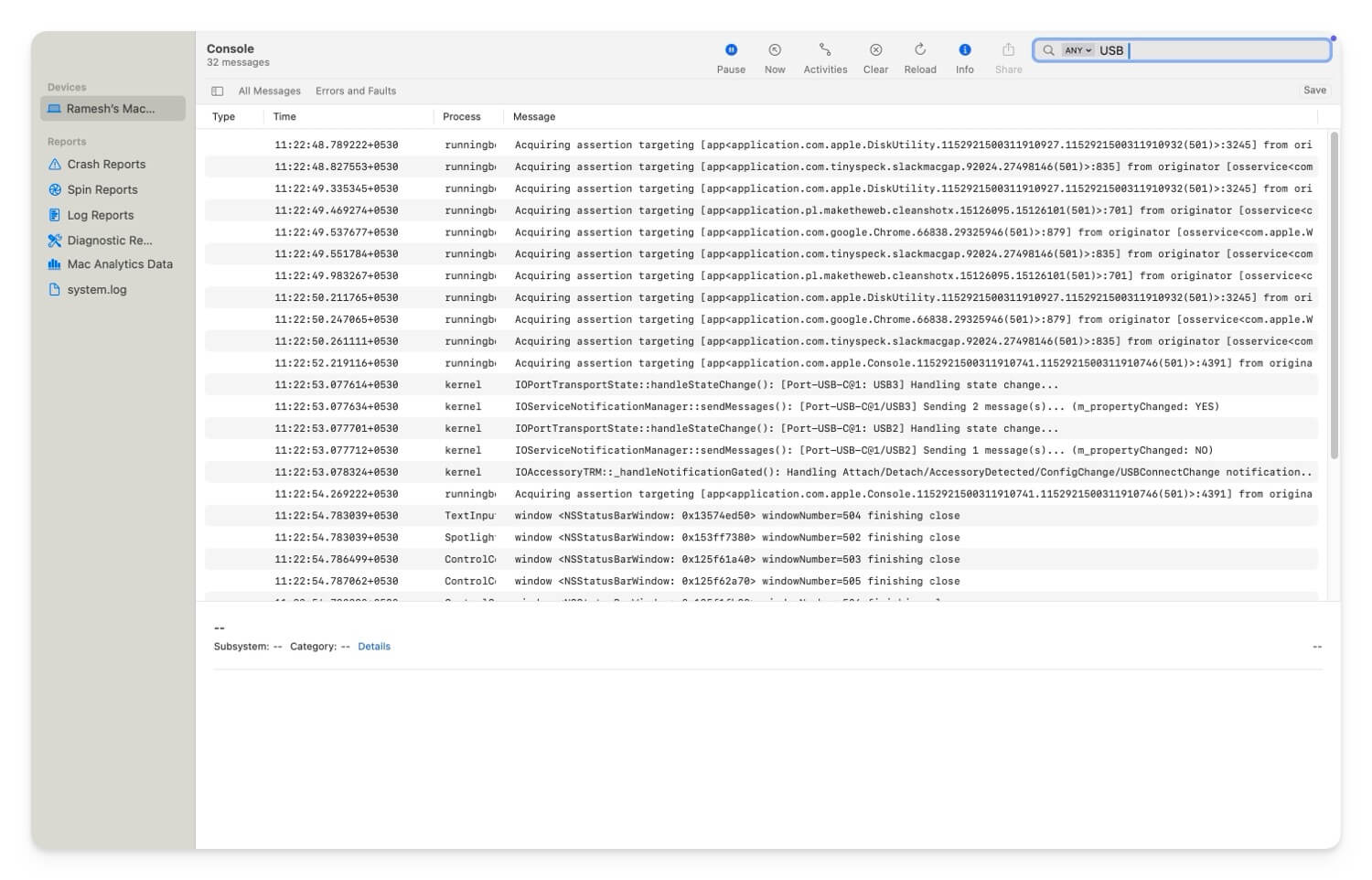
- Se você enfrentar um erro com um dispositivo USB não reconhecido , precisará verificar se o dispositivo está funcionando testando-o em outro computador, tentando uma porta diferente e redefinindo o SMC e o NVRAM/PRAM (siga os métodos acima para um guia passo a passo)
- Se você vir que o erro ' Inserido em disco não foi legível pelo erro do seu computador , poderá usar o software do utilitário de disco no seu Mac para reparar o disco e reformá-lo para um sistema de arquivos compatível com MacOS, como APFs ou MacOS, estendido . Siga as etapas de solução de problemas acima.
- Se o erro disser ' você não pode montar o disco ', poderá abrir o software do utilitário de disco e montar manualmente o disco. Ao fazer o mesmo, você pode executar os primeiros socorros para reparar o disco e reformá-lo para o software compatível com MacOS.
- Se você enfrentar ' USB desativado devido a condições de sobrecorrente ', isso diz que seu dispositivo está usando mais energia do que o USB pode oferecer. Aqui, você pode usar um hub USB alimentado ou uma fonte de energia externa para fornecer energia necessária adicional. Desconecte os outros dispositivos que estão usando alta potência. Eu tenho um guia detalhado sobre isso. Você pode verificar e corrigir esse problema específico.
- Se você enfrentar o gerenciamento do disco e não puder montar o erro do dispositivo , poderá usar o software do utilitário de disco e os primeiros socorros para reparar o disco.
- Se você enfrentar ' falha no disco em enumerar', verifique se o dispositivo USB ou o dispositivo externo conectado está funcionando. Teste -o em outro dispositivo ou atualize o dispositivo, pois esse erro ocorre principalmente devido a falhas de hardware.
- Se você vir um erro não legível em disco , poderá instalar drivers de terceiros, por exemplo, NTFs para macOS , ou poderá reformar o disco para os sistemas de arquivos compatíveis com o MacOS para torná-lo compatível com seu macOS.
- Se você estiver usando um Mac com um dispositivo Thunderbolt que não é reconhecido, verifique a porta e o cabo Thunderbolt para danos e garantir que seu dispositivo esteja ligado. Além disso, atualize o Mac para a versão mais recente e teste o mesmo dispositivo com outro Mac para garantir que o dispositivo esteja funcionando perfeitamente.
- Por fim, se você vir um erro desativado de acesso USB , isso indica que o dispositivo está desenhando muita energia da porta MacOS. Eu tenho um guia detalhado sobre como corrigir este erro. Você pode visualizar o guia e corrigir esse erro facilmente.
Como resort final, tente redefinir o seu Mac. Se essas etapas não corrigirem o problema, você poderá entrar em contato com o suporte da Apple para obter mais assistência. Você pode marcar uma nomeação de barras Genius gratuitamente, visitar a loja ou entrar em contato com o Apple Support on -line e especificar seu erro em detalhes para obter suporte pessoal da equipe Mac.
Perguntas frequentes na fixação de dispositivos externos que não são exibidos no mac
Como posso saber se meu dispositivo externo tem um problema de hardware versus um problema de configuração de software no meu Mac?
Tente conectar o dispositivo a outro computador; Se você enfrentar o mesmo problema, provavelmente há um problema com o hardware ou pode ser uma configuração de software no seu Mac. Para corrigir isso, você pode formatar a unidade e atualizar seu Mac para a versão mais recente.
Existem ferramentas ou software de terceiros confiáveis que eu posso usar para corrigir ou diagnosticar meus erros de dispositivo externo?
Existem várias ferramentas e alternativas de terceiros para ajudar a corrigir erros de dispositivo externo no seu Mac. Os populares incluem o DiskWarrior (pago), que permite reparar dispositivos de armazenamento externo, e o TechTool (pago), o que ajuda a executar diagnósticos de hardware em portas e unidades USB. Você também pode usar ferramentas de utilitário de unidade interna, que funcionam muito bem para formatação e unidades USB criptografadas.
Quais são as melhores práticas para o uso de dispositivos externos com um Mac para evitar esses problemas em primeiro lugar?
Verifique se seus dispositivos externos são compatíveis com o seu Mac. Verifique quanta energia o dispositivo está usando se você estiver conectando fontes de energia externas. Verifique se o sistema de arquivos é compatível com o MacOS se você estiver conectando dispositivos de armazenamento ao seu Mac. Além disso, evite sobrecarregar as portas USB do seu Mac com hubs externos e vários dispositivos. Embora o MacOS possa suportar até 10 unidades externas, é sempre recomendável que esse uso seja limitado para um melhor desempenho. Atualize regularmente seu Mac e também aplique atualizações de firmware para os dispositivos de terceiros que você está conectando. Use cabos de alta qualidade e evite usar cabos danificados para garantir uma conexão estável.
Quais são minhas opções se nenhuma dessas soluções funcionar e ainda não consigo acessar meu dispositivo externo?
Se nenhuma dessas etapas funcionar, tente entrar em contato com o suporte da Apple para obter mais assistência. Você pode marcar uma nomeação de barras Genius para inspeção de dispositivos ou entrar em contato com o Apple Support on -line para obter uma assistência personalizada adicional dos especialistas.
